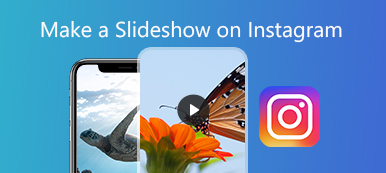Εάν θέλετε να δημιουργήσετε μια παρουσίαση δωρεάν, μπορείτε να χρησιμοποιήσετε το Adobe Creative Cloud Express (αρχικά ονομαζόταν Adobe Spark) στον υπολογιστή ή στο κινητό σας τηλέφωνο. Το Adobe Creative Cloud Express διαθέτει δωρεάν διαδικτυακό πρόγραμμα δημιουργίας slideshow. Μπορείτε να κάνετε προβολές διαφανειών Adobe με μουσική και εφέ μετάβασης δωρεάν στο διαδίκτυο. Επιπλέον, το Adobe Creative Cloud Express είναι επίσης διαθέσιμο σε συσκευές iOS. Μπορείτε να χρησιμοποιήσετε το δωρεάν Παρουσίαση Adobe maker app για να δημιουργήσετε δωρεάν slideshows στο iPhone.
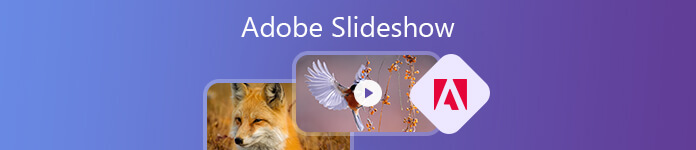
Η φιλική προς τον χρήστη διεπαφή και τα απλά στην κατανόηση μενού πλοήγησης είναι φιλικά σε όλους τους χρήστες. Έτσι, πολλοί χρήστες χρησιμοποιούν το Adobe Creative Cloud Express slideshow maker για τη δημιουργία slideshow φωτογραφιών και βίντεο. Εάν δεν έχετε ιδέα πώς να χρησιμοποιήσετε το Adobe Creative Cloud Express, μπορείτε να συνεχίσετε να διαβάζετε αυτόν τον οδηγό του Adobe Creative Cloud Express για να λάβετε τα λεπτομερή βήματα.
- Μέρος 1: Πώς να χρησιμοποιήσετε το Adobe Creative Cloud Express για να δημιουργήσετε μια παρουσίαση
- Μέρος 2: Κορυφαίες 3 εναλλακτικές λύσεις για το Adobe Creative Cloud Express Slideshow Maker
- Μέρος 3: Συχνές ερωτήσεις του Adobe Slideshow
Μέρος 1: Πώς να χρησιμοποιήσετε το Adobe Creative Cloud Express για να δημιουργήσετε μια παρουσίαση
Δεδομένου ότι το Adobe Creative Cloud Express είναι ένας δωρεάν διαδικτυακός κατασκευαστής slideshow, μπορείτε να δημιουργήσετε slideshow δωρεάν απευθείας σε iPhone, Android, Windows και Mac. Έτσι, αυτή η ενότητα θα σας δείξει τα βήματα για να χρησιμοποιήσετε το ηλεκτρονικό πρόγραμμα δημιουργίας slideshow Adobe.
Βήμα 1 Ανοίξτε το Adobe Creative Cloud Express slideshow maker στο πρόγραμμα περιήγησής σας. Κάντε κλικ στο + για να ανοίξετε ένα πρόγραμμα επεξεργασίας που βασίζεται σε διαφάνειες.
Βήμα 2 Προσθέστε εικόνες, σύντομα βίντεο κλιπ, εικονίδια, κείμενο και άλλα στον πίνακα διάταξης.
Βήμα 3 Επιλέξτε και εφαρμόστε ένα πρότυπο προβολής διαφανειών Adobe. Στην επάνω αριστερή γωνία είναι επισημασμένη σχεδιαγράμματα, μπορείτε να αποκτήσετε πρόσβαση σε όλα τα προφορτωμένα πρότυπα παρουσίασης του Adobe Creative Cloud Express.
Βήμα 4 Αν θέλετε να προσθέσετε τη φωνή σας στην παρουσίαση Adobe, μπορείτε να κάνετε κλικ στο κόκκινο Ρεκόρ για την εγγραφή ήχου. Μπορείτε επίσης να ανεβάσετε το δικό σας κομμάτι ήχου ή να επιλέξετε ελεύθερη μουσική παρουσίασης από το θέμα κατηγορία.
Βήμα 5 Μετά την προσαρμογή παρουσίασης διαφανειών, μπορείτε να αποθηκεύσετε την προβολή διαφανειών Adobe ως τη μορφή MP4. Ή μπορείτε να μοιραστείτε απευθείας το αρχείο παρουσίασης Adobe σε κοινωνικές πλατφόρμες.
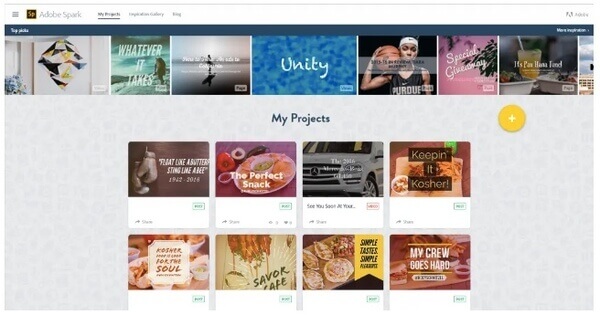
Το Adobe Creative Cloud Express δεν είναι δωρεάν για χρήση και πολλά άλλα δωρεάν κατασκευαστές διαφανειών είναι εδώ.
Μέρος 2: Κορυφαίες 3 εναλλακτικές λύσεις για το Adobe Creative Cloud Express Slideshow Maker
Αν και το Adobe Creative Cloud Express είναι ένας δωρεάν κατασκευαστής slideshow, υπάρχει ένα υδατογράφημα της Adobe σε όλες τις δημιουργημένες παρουσιάσεις. Πρέπει να αναβαθμίζετε το Adobe Creative Cloud Express slideshow maker κάθε μήνα για να αφαιρείτε το υδατογράφημα. Επιπλέον, δεν είναι βολικό να προσαρμόζετε σχέδια και να προσθέτετε κινούμενα σχέδια σε slideshows. Κατά τη διάρκεια αυτής της περιόδου, μπορείτε να δοκιμάσετε το εναλλακτικό λογισμικό δημιουργίας slideshow του Adobe Creative Cloud Express για να αποκτήσετε παρόμοιες ή ακόμα καλύτερες δυνατότητες.
Κορυφαία 1: Apeaksoft Slideshow Maker
Αν θέλετε να εκτελέσετε μια παρουσίαση διαφανειών με μουσική για ταξίδια, γάμους, επιχειρήσεις ή άλλες περιπτώσεις, μπορείτε να επιλέξετε τα κατάλληλα πρότυπα προβολής διαφανειών από Apeaksoft Slideshow Maker. Υπάρχουν πολλά πολύχρωμα και κομψά πρότυπα, όπως απλά, ρομαντικά, παλιά, κλπ.
Εάν δεν είστε ικανοποιημένοι με το θέμα της προπαρασκευασμένης παρουσίασης, μπορείτε να προσαρμόσετε το ενσωματωμένο θέμα διαφανειών ή ακόμα και να δημιουργήσετε νέα θέματα. Η εναλλακτική λύση Adobe Slideshow Maker παρέχει 100 + προσαρμόσιμα στοιχεία και διάφορα φίλτρα επεξεργασίας φωτογραφιών / βίντεο / ήχου. Τόσο οι αρχάριοι όσο και οι ειδικοί μπορούν να κάνουν σύντομα τις παρουσιάσεις φωτογραφιών και βίντεο.
1. Δημιουργήστε slideshows με έτοιμα θέματα και μαζικά εφέ.
2. Επεξεργαστείτε το υπάρχον θέμα διαφανειών και δημιουργήστε νέα θέματα με διάφορα κείμενα, μεταβάσεις, φίλτρα και στοιχεία.
3. Επεξεργαστείτε τις εικόνες, τα βίντεο και τα ηχητικά σας εφέ σε κάθε διαφάνεια.
4. Αποθηκεύστε το βίντεο παρουσίασης σε οποιαδήποτε μορφή εξόδου ή συσκευή.
5. Διαισθητική διασύνδεση και καλά οργανωμένα εργαλεία επεξεργασίας slideshow.
Βήμα 1 Εκτέλεση του Apeaksoft Slideshow Maker. Κάντε κλικ Προσθέστε φωτογραφία(ες) και βίντεο(α) εδώ. Εισαγάγετε φωτογραφίες και βίντεο κλιπ στην εναλλακτική προβολή διαφανειών Adobe.

Βήμα 2 Επιλέξτε ένα αρχείο και κάντε κλικ στο Αλλαγή επιλογή. Θα μπείτε στη διεπαφή επεξεργασίας βίντεο ή φωτογραφιών. Μπορείτε να περιστρέψετε τη φωτογραφία, να αφαιρέσετε τη φωτογραφία, να ρυθμίσετε την αντίθεση / κορεσμό / τη φωτεινότητα / την απόχρωση και να ρυθμίσετε τη διάρκεια στη λειτουργία Βασικο Διεπαφή.

Επιπλέον, μπορείτε να προσαρμόσετε τις επιλογές θερμοκρασίας, απόχρωσης, έκθεσης, μωσαϊκού και 3D LUT για φωτογραφίες διαφανειών στο Πρόοδος Διεπαφή.

Στη διασύνδεση επεξεργασίας βίντεο διαφανειών, μπορείτε να λάβετε τα βασικά και τα προηγμένα εργαλεία επίσης. Επιπλέον, μπορείτε να αποσυνδέσετε το βίντεο για να αφαιρέσετε το ανεπιθύμητο τμήμα του δημιουργού παρουσίασης επίσης. Απλά κάντε κλικ OK για να αποθηκεύσετε αλλαγές.

Βήμα 3 Πατήστε Προσθήκη μουσικής φόντου για να προσθέσετε μουσική στο βίντεο προβολής διαφανειών. Μπορείτε να κάνετε κλικ Επεξεργασία ήχου για να ρυθμίσετε τη διάρκεια ήχου, την αναπαραγωγή βρόχου και περισσότερες επιλογές.

Βήμα 4 Μπορείτε να μεταβείτε στο θέματα, Κείμενο, Μεταβάσεις, Φίλτρα και Στοιχεία για να εφαρμόσετε εφέ προβολής διαφανειών. Υπάρχουν επίσης σχετικοί εκδότες slideshows που μπορείτε να χρησιμοποιήσετε. Μπορείτε να αλλάξετε και να διαγράψετε οποιοδήποτε εφέ προβολής διαφανειών αν θέλετε.

Βήμα 5 Πατήστε εξαγωγή και επιλέξτε τη μορφή εξόδου στο παράθυρο εμφάνισης. Τώρα μπορείτε να πάρετε το βίντεο διαδοχικής προβολής για περαιτέρω χρήσεις.

Κορυφή 2: Adobe Premiere CS 6
Το Adobe Premiere CS6 είναι σε θέση να δημιουργήσει slideshows με χρονολογική σειρά. Μπορείτε να κάνετε μια παρουσίαση φωτογραφιών Adobe Premiere CS6 με απεριόριστες εικόνες και προσαρμόσιμα εφέ. Μπορείτε να μεταφέρετε και να αποθέσετε αρχεία πολυμέσων στο χρονοδιάγραμμα της πρεμιέρας της Adobe για περαιτέρω επεξεργασία. Ωστόσο, σε σύγκριση με τους ελεύθερους κατασκευαστές slideshow, ο κατασκευαστής slideshow του Adobe Premiere είναι δύσκολο να χρησιμοποιηθεί.
- PROS
- 1. Κάντε μια παρουσίαση διαφανειών με μουσική και εφέ με τη χρονογραμμή Adobe Premiere.
- 2. Υπάρχουν πολλά διαθέσιμα πρότυπα παρουσίασης Adobe Premiere σε άλλους ιστότοπους.
- CONS
- 1. Είναι ακριβό να αγοράσετε την πλήρη έκδοση του Adobe Premiere Pro CS6.
- 2. Οι αρχάριοι μπορούν να περάσουν πολύ χρόνο για να κάνουν μια παρουσίαση διαφανειών.

Κορυφή 3: Adobe After Effects
Το Adobe After Effects είναι επίσης το αξιόπιστο λογισμικό Adobe Slideshow Maker. Μπορείτε να κατεβάσετε δωρεάν πρότυπα προβολής φωτογραφιών Adobe After Effects από πολλές τοποθεσίες φωτογραφίας. Μετά από αυτό, θα είναι πιο εύκολο να κάνετε μια παρουσίαση διαφανειών με το Adobe After Effects.
- PROS
- 1. Δημιουργήστε Adobe slideshows με οπτικά εφέ, γραφικά κινήσεων και πολλά άλλα.
- 2. Υπάρχουν πολλά δωρεάν downloadable slideshow πρότυπα After Effects πάνω σε ιστότοπους.
- CONS
- 1. Ο κατασκευαστής διαφανειών Adobe After Effects απαιτεί την καμπύλη εκμάθησης.
- 2. Το Adobe After Effects έχει δωρεάν δοκιμή 30 ημερών. Πρέπει να πληρώσετε για τις περαιτέρω χρήσεις.
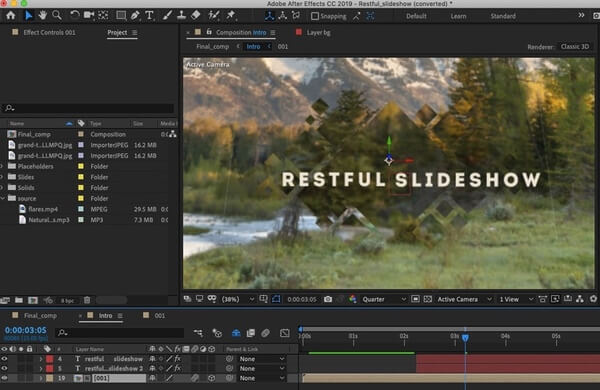
Μέρος 3: Συχνές ερωτήσεις του Adobe Slideshow
Πώς μπορώ να προσαρμόσω τις μεταβάσεις στο Adobe Slideshow;
Ανοίξτε το Adobe Slideshow και επιλέξτε το έργο στο οποίο θέλετε να εργαστείτε. Κάντε κλικ Μεταβάσεις στη γραμμή εργαλείων. Περιηγηθείτε στις διαθέσιμες επιλογές μετάβασης και επιλέξτε αυτή που θέλετε να χρησιμοποιήσετε. Τώρα, μπορείτε να προσαρμόσετε τις ρυθμίσεις για την επιλεγμένη μετάβαση, όπως τη διάρκεια, την κατεύθυνση και το χρονοδιάγραμμα.
Μπορώ να αλλάξω την αναλογία διαστάσεων του Adobe Slideshow μου;
Αφού ανοίξετε το Adobe Slideshow, μεταβείτε στο Αρχεία μενού και επιλέξτε Ρυθμίσεις έργου. Στην Ρυθμίσεις έργου παράθυρο, θα πρέπει να δείτε μια επιλογή για Λόγος διαστάσεων or Frame Size. Κάντε κλικ σε αυτήν την επιλογή και επιλέξτε την αναλογία διαστάσεων που θέλετε για την παρουσίασή σας. Κάντε κλικ OK Για να αποθηκεύσετε τις αλλαγές.
Μπορώ να εξαγάγω το Adobe Slideshow μου ως αρχείο βίντεο;
Ναι, μπορείτε να εξαγάγετε το Adobe Slideshow σας ως αρχείο βίντεο. Στο Adobe Slideshow, μπορείτε να επιλέξετε την εξαγωγή της παρουσίασης ως αρχείο βίντεο. Αυτό θα μετατρέψει την παρουσίασή σας σε μορφή βίντεο που μπορεί να αναπαραχθεί σε διάφορες συσκευές και πλατφόρμες.
Υπάρχει τρόπος να μοιραστώ το Adobe Slideshow μου στο διαδίκτυο;
Ναι, μπορείτε να μοιραστείτε το Adobe Slideshow σας στο διαδίκτυο εξάγοντας το ως αρχείο PDF και στη συνέχεια ανεβάζοντάς το σε μια πλατφόρμα πολυμέσων ή σε έναν ιστότοπο.
Είναι το Adobe Creative Cloud Express το ίδιο με το Adobe Express;
Τα δύο εργαλεία δεν είναι ίδια. Το Adobe Creative Cloud Express δεν είναι προϊόν ή υπηρεσία που υπάρχει. Το Adobe Express, από την άλλη πλευρά, αναφέρεται στην εφαρμογή Adobe Express για κινητά, η οποία είναι μια απλοποιημένη έκδοση των δημιουργικών εργαλείων της Adobe για κινητές συσκευές. Επιτρέπει στους χρήστες να επεξεργάζονται φωτογραφίες, να δημιουργούν γραφικά και να σχεδιάζουν διατάξεις στις φορητές συσκευές τους.
Συνολικά, μπορείτε να χρησιμοποιήσετε το Adobe Creative Cloud Express, το Premiere, το After Effects και άλλο σχετικό λογισμικό της Adobe για να δημιουργήσετε slideshow με μουσική. Θα ήταν υπέροχο να εγκαταστήσετε το αναφερόμενο πρόγραμμα της Adobe πριν. Μπορείτε να δημιουργήσετε μια παρουσίαση παρουσίασης Adobe δωρεάν στην επιφάνεια εργασίας. Διαφορετικά, θα πρέπει να ξοδεύετε εκατοντάδες δολάρια ετησίως για να αποκτήσετε την πλήρη έκδοση παρουσίασης του Adobe. Έτσι, εάν θέλετε μόνο να δημιουργήσετε γρήγορα μια παρουσίαση με μουσική και εικόνες, το Apeaksoft Slideshow Maker μπορεί επίσης να είναι ο καλύτερος σας δημιουργός παρουσίασης.



 Αποκατάσταση στοιχείων iPhone
Αποκατάσταση στοιχείων iPhone Αποκατάσταση συστήματος iOS
Αποκατάσταση συστήματος iOS Δημιουργία αντιγράφων ασφαλείας και επαναφορά δεδομένων iOS
Δημιουργία αντιγράφων ασφαλείας και επαναφορά δεδομένων iOS iOS οθόνη εγγραφής
iOS οθόνη εγγραφής MobieTrans
MobieTrans Μεταφορά iPhone
Μεταφορά iPhone iPhone Γόμα
iPhone Γόμα Μεταφορά μέσω WhatsApp
Μεταφορά μέσω WhatsApp Ξεκλείδωμα iOS
Ξεκλείδωμα iOS Δωρεάν μετατροπέας HEIC
Δωρεάν μετατροπέας HEIC Αλλαγή τοποθεσίας iPhone
Αλλαγή τοποθεσίας iPhone Android Ανάκτηση Δεδομένων
Android Ανάκτηση Δεδομένων Διακεκομμένη εξαγωγή δεδομένων Android
Διακεκομμένη εξαγωγή δεδομένων Android Android Data Backup & Restore
Android Data Backup & Restore Μεταφορά τηλεφώνου
Μεταφορά τηλεφώνου Ανάκτηση δεδομένων
Ανάκτηση δεδομένων Blu-ray Player
Blu-ray Player Mac Καθαριστικό
Mac Καθαριστικό DVD Creator
DVD Creator Μετατροπέας PDF Ultimate
Μετατροπέας PDF Ultimate Επαναφορά κωδικού πρόσβασης των Windows
Επαναφορά κωδικού πρόσβασης των Windows Καθρέφτης τηλεφώνου
Καθρέφτης τηλεφώνου Video Converter Ultimate
Video Converter Ultimate Πρόγραμμα επεξεργασίας βίντεο
Πρόγραμμα επεξεργασίας βίντεο Εγγραφή οθόνης
Εγγραφή οθόνης PPT σε μετατροπέα βίντεο
PPT σε μετατροπέα βίντεο Συσκευή προβολής διαφανειών
Συσκευή προβολής διαφανειών Δωρεάν μετατροπέα βίντεο
Δωρεάν μετατροπέα βίντεο Δωρεάν οθόνη εγγραφής
Δωρεάν οθόνη εγγραφής Δωρεάν μετατροπέας HEIC
Δωρεάν μετατροπέας HEIC Δωρεάν συμπιεστής βίντεο
Δωρεάν συμπιεστής βίντεο Δωρεάν συμπιεστής PDF
Δωρεάν συμπιεστής PDF Δωρεάν μετατροπέας ήχου
Δωρεάν μετατροπέας ήχου Δωρεάν συσκευή εγγραφής ήχου
Δωρεάν συσκευή εγγραφής ήχου Ελεύθερος σύνδεσμος βίντεο
Ελεύθερος σύνδεσμος βίντεο Δωρεάν συμπιεστής εικόνας
Δωρεάν συμπιεστής εικόνας Δωρεάν γόμα φόντου
Δωρεάν γόμα φόντου Δωρεάν εικόνα Upscaler
Δωρεάν εικόνα Upscaler Δωρεάν αφαίρεση υδατογραφήματος
Δωρεάν αφαίρεση υδατογραφήματος Κλείδωμα οθόνης iPhone
Κλείδωμα οθόνης iPhone Παιχνίδι Cube παζλ
Παιχνίδι Cube παζλ